ਵਿਸ਼ਾ - ਸੂਚੀ
ਟਿਊਟੋਰਿਅਲ TRANSPOSE ਫੰਕਸ਼ਨ ਦੇ ਸੰਟੈਕਸ ਦੀ ਵਿਆਖਿਆ ਕਰਦਾ ਹੈ ਅਤੇ ਦਰਸਾਉਂਦਾ ਹੈ ਕਿ ਐਕਸਲ ਵਿੱਚ ਡੇਟਾ ਨੂੰ ਟ੍ਰਾਂਸਪੋਜ਼ ਕਰਨ ਲਈ ਇਸਦੀ ਸਹੀ ਵਰਤੋਂ ਕਿਵੇਂ ਕਰਨੀ ਹੈ।
ਸਵਾਦ ਲਈ ਕੋਈ ਹਿਸਾਬ ਨਹੀਂ ਹੈ। ਇਹ ਕੰਮ ਦੀਆਂ ਆਦਤਾਂ ਲਈ ਵੀ ਸੱਚ ਹੈ। ਕੁਝ ਐਕਸਲ ਉਪਭੋਗਤਾ ਕਾਲਮਾਂ ਵਿੱਚ ਲੰਬਕਾਰੀ ਤੌਰ 'ਤੇ ਡੇਟਾ ਨੂੰ ਸੰਗਠਿਤ ਕਰਨਾ ਪਸੰਦ ਕਰਦੇ ਹਨ ਜਦੋਂ ਕਿ ਦੂਸਰੇ ਕਤਾਰਾਂ ਵਿੱਚ ਹਰੀਜੱਟਲ ਪ੍ਰਬੰਧ ਦੀ ਚੋਣ ਕਰਦੇ ਹਨ। ਅਜਿਹੀਆਂ ਸਥਿਤੀਆਂ ਵਿੱਚ ਜਦੋਂ ਤੁਹਾਨੂੰ ਕਿਸੇ ਦਿੱਤੀ ਗਈ ਰੇਂਜ ਦੀ ਸਥਿਤੀ ਨੂੰ ਤੇਜ਼ੀ ਨਾਲ ਬਦਲਣ ਦੀ ਲੋੜ ਹੁੰਦੀ ਹੈ, TRANSPOSE ਵਰਤਣ ਲਈ ਫੰਕਸ਼ਨ ਹੈ।
Excel TRANSPOSE ਫੰਕਸ਼ਨ - ਸਿੰਟੈਕਸ
TRANSPOSE ਦਾ ਉਦੇਸ਼ ਐਕਸਲ ਵਿੱਚ ਫੰਕਸ਼ਨ ਕਤਾਰਾਂ ਨੂੰ ਕਾਲਮਾਂ ਵਿੱਚ ਬਦਲਣਾ ਹੈ, ਜਿਵੇਂ ਕਿ ਇੱਕ ਦਿੱਤੀ ਰੇਂਜ ਦੀ ਸਥਿਤੀ ਨੂੰ ਖਿਤਿਜੀ ਤੋਂ ਲੰਬਕਾਰੀ ਜਾਂ ਉਲਟ ਵਿੱਚ ਬਦਲਣਾ।
ਫੰਕਸ਼ਨ ਸਿਰਫ਼ ਇੱਕ ਆਰਗੂਮੈਂਟ ਲੈਂਦਾ ਹੈ:
TRANSPOSE(ਐਰੇ)ਕਿੱਥੇ ਐਰੇ ਟ੍ਰਾਂਸਪੋਜ਼ ਕਰਨ ਲਈ ਸੈੱਲਾਂ ਦੀ ਰੇਂਜ ਹੈ।
ਐਰੇ ਨੂੰ ਇਸ ਤਰੀਕੇ ਨਾਲ ਬਦਲਿਆ ਜਾਂਦਾ ਹੈ: ਮੂਲ ਐਰੇ ਦੀ ਪਹਿਲੀ ਕਤਾਰ ਨਵੀਂ ਐਰੇ ਦਾ ਪਹਿਲਾ ਕਾਲਮ ਬਣ ਜਾਂਦੀ ਹੈ, ਦੂਜੀ ਕਤਾਰ ਦੂਜਾ ਕਾਲਮ ਬਣ ਜਾਂਦੀ ਹੈ, ਆਦਿ।

ਮਹੱਤਵਪੂਰਨ ਨੋਟ! ਐਕਸਲ 2019 ਅਤੇ ਹੇਠਲੇ ਵਿੱਚ ਕੰਮ ਕਰਨ ਲਈ TRANSPOSE ਫੰਕਸ਼ਨ ਲਈ, ਤੁਹਾਨੂੰ Ctrl + Shift + Enter ਦਬਾ ਕੇ ਇਸਨੂੰ ਇੱਕ ਐਰੇ ਫਾਰਮੂਲੇ ਦੇ ਰੂਪ ਵਿੱਚ ਦਰਜ ਕਰਨਾ ਚਾਹੀਦਾ ਹੈ। ਐਕਸਲ 2021 ਅਤੇ ਐਕਸਲ 365 ਵਿੱਚ ਜੋ ਐਰੇ ਨੂੰ ਮੂਲ ਰੂਪ ਵਿੱਚ ਸਪੋਰਟ ਕਰਦੇ ਹਨ, ਇਸਨੂੰ ਇੱਕ ਨਿਯਮਤ ਫਾਰਮੂਲੇ ਦੇ ਰੂਪ ਵਿੱਚ ਦਰਜ ਕੀਤਾ ਜਾ ਸਕਦਾ ਹੈ।
ਐਕਸਲ ਵਿੱਚ TRANSPOSE ਫੰਕਸ਼ਨ ਦੀ ਵਰਤੋਂ ਕਿਵੇਂ ਕਰੀਏ
TRANSPOSE ਦਾ ਸੰਟੈਕਸ ਗਲਤੀਆਂ ਲਈ ਕੋਈ ਥਾਂ ਨਹੀਂ ਛੱਡਦਾ ਜਦੋਂ ਇੱਕ ਫਾਰਮੂਲਾ ਬਣਾਉਣਾ. ਇੱਕ ਗੁੰਝਲਦਾਰ ਹਿੱਸਾ ਇਸ ਨੂੰ ਇੱਕ ਵਰਕਸ਼ੀਟ ਵਿੱਚ ਸਹੀ ਢੰਗ ਨਾਲ ਦਾਖਲ ਕਰਨਾ ਹੈ. ਜੇਕਰ ਤੁਸੀਂ ਨਹੀਂ ਕਰਦੇਆਮ ਤੌਰ 'ਤੇ ਐਕਸਲ ਫਾਰਮੂਲਿਆਂ ਅਤੇ ਖਾਸ ਤੌਰ 'ਤੇ ਐਰੇ ਫਾਰਮੂਲਿਆਂ ਦਾ ਬਹੁਤ ਅਨੁਭਵ ਹੈ, ਕਿਰਪਾ ਕਰਕੇ ਯਕੀਨੀ ਬਣਾਓ ਕਿ ਤੁਸੀਂ ਹੇਠਾਂ ਦਿੱਤੇ ਕਦਮਾਂ ਦੀ ਨੇੜਿਓਂ ਪਾਲਣਾ ਕਰਦੇ ਹੋ।
1. ਮੂਲ ਸਾਰਣੀ ਵਿੱਚ ਕਾਲਮਾਂ ਅਤੇ ਕਤਾਰਾਂ ਦੀ ਗਿਣਤੀ ਕਰੋ
ਸ਼ੁਰੂਆਤ ਕਰਨ ਵਾਲਿਆਂ ਲਈ, ਪਤਾ ਕਰੋ ਕਿ ਤੁਹਾਡੀ ਸਰੋਤ ਸਾਰਣੀ ਵਿੱਚ ਕਿੰਨੇ ਕਾਲਮ ਅਤੇ ਕਤਾਰਾਂ ਹਨ। ਤੁਹਾਨੂੰ ਅਗਲੇ ਪੜਾਅ ਵਿੱਚ ਇਹਨਾਂ ਨੰਬਰਾਂ ਦੀ ਲੋੜ ਪਵੇਗੀ।
ਇਸ ਉਦਾਹਰਨ ਵਿੱਚ, ਅਸੀਂ ਕਾਉਂਟੀ ਦੁਆਰਾ ਤਾਜ਼ੇ ਫਲਾਂ ਦੇ ਨਿਰਯਾਤ ਦੀ ਮਾਤਰਾ ਨੂੰ ਦਰਸਾਉਣ ਵਾਲੀ ਸਾਰਣੀ ਨੂੰ ਤਬਦੀਲ ਕਰਨ ਜਾ ਰਹੇ ਹਾਂ: 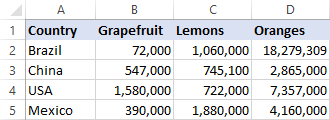
ਸਾਡੀ ਸਰੋਤ ਸਾਰਣੀ ਵਿੱਚ 4 ਕਾਲਮ ਹਨ ਅਤੇ 5 ਕਤਾਰਾਂ। ਇਹਨਾਂ ਅੰਕੜਿਆਂ ਨੂੰ ਧਿਆਨ ਵਿੱਚ ਰੱਖਦੇ ਹੋਏ, ਅਗਲੇ ਪੜਾਅ 'ਤੇ ਜਾਓ।
2. ਸੈੱਲਾਂ ਦੀ ਇੱਕੋ ਜਿਹੀ ਗਿਣਤੀ ਚੁਣੋ, ਪਰ ਓਰੀਐਂਟੇਸ਼ਨ ਬਦਲੋ
ਤੁਹਾਡੀ ਨਵੀਂ ਸਾਰਣੀ ਵਿੱਚ ਸੈੱਲਾਂ ਦੀ ਉਹੀ ਸੰਖਿਆ ਹੋਵੇਗੀ ਪਰ ਹਰੀਜੱਟਲ ਓਰੀਐਂਟੇਸ਼ਨ ਤੋਂ ਵਰਟੀਕਲ ਜਾਂ ਇਸਦੇ ਉਲਟ ਘੁੰਮਾਈ ਜਾਵੇਗੀ। ਇਸ ਲਈ, ਤੁਸੀਂ ਖਾਲੀ ਸੈੱਲਾਂ ਦੀ ਇੱਕ ਰੇਂਜ ਚੁਣਦੇ ਹੋ ਜੋ ਕਿ ਅਸਲ ਸਾਰਣੀ ਵਿੱਚ ਕਾਲਮ ਹੋਣ ਦੇ ਬਰਾਬਰ ਕਤਾਰਾਂ ਦੀ ਸੰਖਿਆ ਵਿੱਚ ਰੱਖਦਾ ਹੈ, ਅਤੇ ਮੂਲ ਸਾਰਣੀ ਵਿੱਚ ਕਤਾਰਾਂ ਹੋਣ ਦੇ ਬਰਾਬਰ ਕਾਲਮਾਂ ਦੀ ਗਿਣਤੀ ਹੁੰਦੀ ਹੈ।
ਸਾਡੇ ਕੇਸ ਵਿੱਚ, ਅਸੀਂ ਇੱਕ ਰੇਂਜ ਚੁਣਦੇ ਹਾਂ 5 ਕਾਲਮਾਂ ਅਤੇ 4 ਕਤਾਰਾਂ ਵਿੱਚੋਂ: 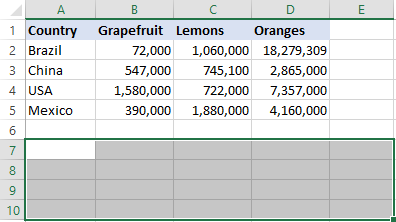
3. ਟਰਾਂਸਪੋਜ਼ ਫਾਰਮੂਲਾ ਟਾਈਪ ਕਰੋ
ਚੁਣੇ ਖਾਲੀ ਸੈੱਲਾਂ ਦੀ ਇੱਕ ਰੇਂਜ ਦੇ ਨਾਲ, ਟ੍ਰਾਂਸਪੋਜ਼ ਫਾਰਮੂਲਾ ਟਾਈਪ ਕਰੋ:
=TRANSPOSE(A1:D5)
ਇੱਥੇ ਵਿਸਤ੍ਰਿਤ ਕਦਮ ਹਨ:
ਪਹਿਲਾਂ, ਤੁਸੀਂ ਸਮਾਨਤਾ ਚਿੰਨ੍ਹ, ਫੰਕਸ਼ਨ ਦਾ ਨਾਮ ਅਤੇ ਓਪਨਿੰਗ ਬਰੈਕਟ ਟਾਈਪ ਕਰਦੇ ਹੋ: =TRANSPOSE(
ਫਿਰ, ਮਾਊਸ ਦੀ ਵਰਤੋਂ ਕਰਕੇ ਸਰੋਤ ਰੇਂਜ ਦੀ ਚੋਣ ਕਰੋ ਜਾਂ ਇਸਨੂੰ ਹੱਥੀਂ ਟਾਈਪ ਕਰੋ: 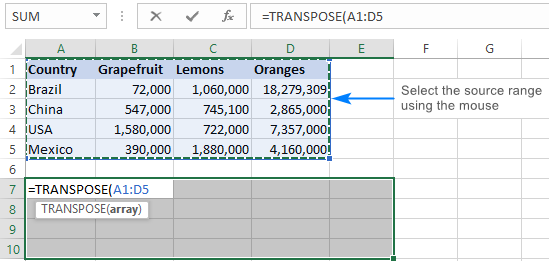
ਅੰਤ ਵਿੱਚ, ਬੰਦ ਕਰਨ ਵਾਲਾ ਬਰੈਕਟ ਟਾਈਪ ਕਰੋ, ਪਰ ਐਂਟਰ ਕੁੰਜੀ ਨੂੰ ਨਾ ਦਬਾਓ ! atਇਸ ਬਿੰਦੂ, ਤੁਹਾਡਾ ਐਕਸਲ ਟ੍ਰਾਂਸਪੋਜ਼ ਫਾਰਮੂਲਾ ਇਸ ਤਰ੍ਹਾਂ ਦਿਖਾਈ ਦੇਣਾ ਚਾਹੀਦਾ ਹੈ: 
4. TRANSPOSE ਫਾਰਮੂਲੇ ਨੂੰ ਪੂਰਾ ਕਰੋ
ਆਪਣੇ ਐਰੇ ਫਾਰਮੂਲੇ ਨੂੰ ਸਹੀ ਢੰਗ ਨਾਲ ਪੂਰਾ ਕਰਨ ਲਈ Ctrl + Shift + Enter ਦਬਾਓ। ਤੁਹਾਨੂੰ ਇਸਦੀ ਲੋੜ ਕਿਉਂ ਹੈ? ਕਿਉਂਕਿ ਫਾਰਮੂਲਾ ਇੱਕ ਤੋਂ ਵੱਧ ਸੈੱਲਾਂ 'ਤੇ ਲਾਗੂ ਕੀਤਾ ਜਾਣਾ ਹੈ, ਅਤੇ ਇਹ ਬਿਲਕੁਲ ਉਹੀ ਹੈ ਜਿਸ ਲਈ ਐਰੇ ਫਾਰਮੂਲੇ ਤਿਆਰ ਕੀਤੇ ਗਏ ਹਨ।
ਇੱਕ ਵਾਰ ਜਦੋਂ ਤੁਸੀਂ Ctrl + Shift + Enter ਦਬਾਉਂਦੇ ਹੋ, ਤਾਂ Excel ਤੁਹਾਡੇ ਟ੍ਰਾਂਸਪੋਜ਼ ਫਾਰਮੂਲੇ ਨੂੰ {ਕਰਲੀ ਬ੍ਰੇਸਿਜ਼} ਨਾਲ ਘੇਰ ਲਵੇਗਾ। ਜੋ ਕਿ ਫਾਰਮੂਲਾ ਪੱਟੀ ਵਿੱਚ ਦਿਖਾਈ ਦਿੰਦੇ ਹਨ ਅਤੇ ਇੱਕ ਐਰੇ ਫਾਰਮੂਲੇ ਦਾ ਵਿਜ਼ੂਅਲ ਸੰਕੇਤ ਹਨ। ਕਿਸੇ ਵੀ ਸਥਿਤੀ ਵਿੱਚ ਤੁਹਾਨੂੰ ਉਹਨਾਂ ਨੂੰ ਹੱਥੀਂ ਟਾਈਪ ਨਹੀਂ ਕਰਨਾ ਚਾਹੀਦਾ, ਇਹ ਕੰਮ ਨਹੀਂ ਕਰੇਗਾ।
ਹੇਠਾਂ ਦਿੱਤਾ ਗਿਆ ਸਕ੍ਰੀਨਸ਼ੌਟ ਦਿਖਾਉਂਦਾ ਹੈ ਕਿ ਸਾਡੀ ਸਰੋਤ ਸਾਰਣੀ ਨੂੰ ਸਫਲਤਾਪੂਰਵਕ ਟ੍ਰਾਂਸਪੋਜ਼ ਕੀਤਾ ਗਿਆ ਸੀ ਅਤੇ 4 ਕਾਲਮਾਂ ਨੂੰ 4 ਕਤਾਰਾਂ ਵਿੱਚ ਬਦਲਿਆ ਗਿਆ ਸੀ: 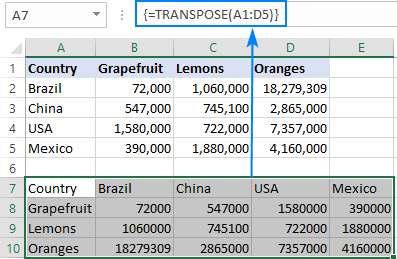
ਵਿੱਚ ਟ੍ਰਾਂਸਪੋਜ਼ ਫਾਰਮੂਲਾ ਐਕਸਲ 365
ਡਾਇਨੈਮਿਕ ਐਰੇ ਐਕਸਲ (365 ਅਤੇ 2021) ਵਿੱਚ, TRANSPOSE ਫੰਕਸ਼ਨ ਵਰਤਣ ਲਈ ਬਹੁਤ ਹੀ ਆਸਾਨ ਹੈ! ਤੁਸੀਂ ਸਿਰਫ਼ ਮੰਜ਼ਿਲ ਰੇਂਜ ਦੇ ਉੱਪਰ-ਖੱਬੇ ਸੈੱਲ ਵਿੱਚ ਫਾਰਮੂਲਾ ਦਰਜ ਕਰੋ ਅਤੇ ਐਂਟਰ ਕੁੰਜੀ ਦਬਾਓ। ਇਹ ਹੀ ਗੱਲ ਹੈ! ਕੋਈ ਕਤਾਰਾਂ ਅਤੇ ਕਾਲਮਾਂ ਦੀ ਗਿਣਤੀ ਨਹੀਂ, ਕੋਈ CSE ਐਰੇ ਫਾਰਮੂਲੇ ਨਹੀਂ। ਇਹ ਸਿਰਫ਼ ਕੰਮ ਕਰਦਾ ਹੈ।
=TRANSPOSE(A1:D5)
ਨਤੀਜਾ ਇੱਕ ਗਤੀਸ਼ੀਲ ਸਪਿਲ ਰੇਂਜ ਹੈ ਜੋ ਲੋੜ ਅਨੁਸਾਰ ਆਪਣੇ ਆਪ ਹੀ ਬਹੁਤ ਸਾਰੀਆਂ ਕਤਾਰਾਂ ਅਤੇ ਕਾਲਮਾਂ ਵਿੱਚ ਫੈਲ ਜਾਂਦੀ ਹੈ: 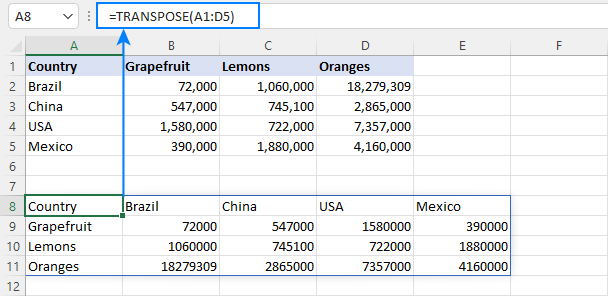
ਐਕਸਲ ਵਿੱਚ ਜ਼ੀਰੋ ਤੋਂ ਬਿਨਾਂ ਡੇਟਾ ਕਿਵੇਂ ਟ੍ਰਾਂਸਪੋਜ਼ ਕਰਨਾ ਹੈ ਖਾਲੀ ਥਾਂਵਾਂ ਲਈ
ਜੇਕਰ ਮੂਲ ਸਾਰਣੀ ਵਿੱਚ ਇੱਕ ਜਾਂ ਵੱਧ ਸੈੱਲ ਖਾਲੀ ਹਨ, ਤਾਂ ਉਹਨਾਂ ਸੈੱਲਾਂ ਦੇ ਟਰਾਂਸਪੋਜ਼ਡ ਟੇਬਲ ਵਿੱਚ ਜ਼ੀਰੋ ਮੁੱਲ ਹੋਣਗੇ, ਜਿਵੇਂ ਕਿ ਹੇਠਾਂ ਦਿੱਤੇ ਸਕ੍ਰੀਨਸ਼ੌਟ ਵਿੱਚ ਦਿਖਾਇਆ ਗਿਆ ਹੈ: 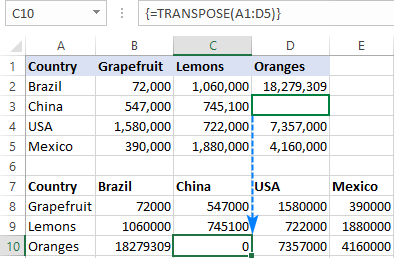
ਜੇ ਤੁਸੀਂ ਖਾਲੀ ਵਾਪਸ ਕਰਨਾ ਚਾਹੁੰਦੇ ਹੋ ਸੈੱਲ ਇਸ ਦੀ ਬਜਾਏ, IF ਨੂੰ ਨੇਸਟ ਕਰੋਸੈੱਲ ਖਾਲੀ ਹੈ ਜਾਂ ਨਹੀਂ ਇਹ ਜਾਂਚਣ ਲਈ ਤੁਹਾਡੇ ਟ੍ਰਾਂਸਪੋਜ਼ ਫਾਰਮੂਲੇ ਦੇ ਅੰਦਰ ਫੰਕਸ਼ਨ ਕਰੋ। ਜੇਕਰ ਸੈੱਲ ਖਾਲੀ ਹੈ, ਤਾਂ IF ਇੱਕ ਖਾਲੀ ਸਤਰ ("") ਵਾਪਸ ਕਰੇਗਾ, ਨਹੀਂ ਤਾਂ ਟ੍ਰਾਂਸਪੋਜ਼ ਕਰਨ ਲਈ ਮੁੱਲ ਦੀ ਸਪਲਾਈ ਕਰੋ:
=TRANSPOSE(IF(A1:D5="","",A1:D5))
ਉੱਪਰ ਦੱਸੇ ਅਨੁਸਾਰ ਫਾਰਮੂਲਾ ਦਾਖਲ ਕਰੋ (ਕਿਰਪਾ ਕਰਕੇ Ctrl + ਦਬਾਓ ਯਾਦ ਰੱਖੋ) ਐਰੇ ਫਾਰਮੂਲੇ ਨੂੰ ਸਹੀ ਢੰਗ ਨਾਲ ਪੂਰਾ ਕਰਨ ਲਈ Shift + Enter ਕਰੋ), ਅਤੇ ਤੁਹਾਡੇ ਕੋਲ ਇਸ ਦੇ ਸਮਾਨ ਨਤੀਜਾ ਹੋਵੇਗਾ: 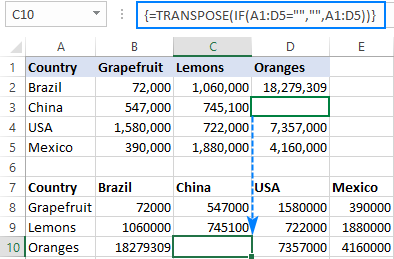
ਐਕਸਲ ਵਿੱਚ TRANSPOSE ਦੀ ਵਰਤੋਂ ਕਰਨ ਲਈ ਸੁਝਾਅ ਅਤੇ ਨੋਟਸ
ਜਿਵੇਂ ਕਿ ਤੁਸੀਂ ਹੁਣੇ ਦੇਖਿਆ ਹੈ, TRANSPOSE ਫੰਕਸ਼ਨ ਵਿੱਚ ਬਹੁਤ ਸਾਰੇ ਵਿਅੰਗ ਹਨ ਜੋ ਅਣ-ਤਜਰਬੇਕਾਰ ਉਪਭੋਗਤਾਵਾਂ ਨੂੰ ਉਲਝਾ ਸਕਦੇ ਹਨ। ਹੇਠਾਂ ਦਿੱਤੇ ਸੁਝਾਅ ਤੁਹਾਨੂੰ ਆਮ ਗਲਤੀਆਂ ਤੋਂ ਬਚਣ ਵਿੱਚ ਮਦਦ ਕਰਨਗੇ।
1. TRANSPOSE ਫਾਰਮੂਲੇ ਨੂੰ ਕਿਵੇਂ ਸੰਪਾਦਿਤ ਕਰਨਾ ਹੈ
ਇੱਕ ਐਰੇ ਫੰਕਸ਼ਨ ਦੇ ਤੌਰ 'ਤੇ, TRANSPOSE ਐਰੇ ਦੇ ਉਸ ਹਿੱਸੇ ਨੂੰ ਬਦਲਣ ਦੀ ਇਜਾਜ਼ਤ ਨਹੀਂ ਦਿੰਦਾ ਹੈ ਜੋ ਇਹ ਵਾਪਸ ਕਰਦਾ ਹੈ। ਟ੍ਰਾਂਸਪੋਜ਼ ਫਾਰਮੂਲੇ ਨੂੰ ਸੰਪਾਦਿਤ ਕਰਨ ਲਈ, ਫਾਰਮੂਲੇ ਦਾ ਹਵਾਲਾ ਦੇਣ ਵਾਲੀ ਪੂਰੀ ਰੇਂਜ ਨੂੰ ਚੁਣੋ, ਲੋੜੀਂਦਾ ਬਦਲਾਅ ਕਰੋ, ਅਤੇ ਅੱਪਡੇਟ ਕੀਤੇ ਫਾਰਮੂਲੇ ਨੂੰ ਸੁਰੱਖਿਅਤ ਕਰਨ ਲਈ Ctrl + Shift + Enter ਦਬਾਓ।
2. ਟ੍ਰਾਂਸਪੋਜ਼ ਫਾਰਮੂਲੇ ਨੂੰ ਕਿਵੇਂ ਮਿਟਾਉਣਾ ਹੈ
ਆਪਣੀ ਵਰਕਸ਼ੀਟ ਤੋਂ ਟ੍ਰਾਂਸਪੋਜ਼ ਫਾਰਮੂਲੇ ਨੂੰ ਹਟਾਉਣ ਲਈ, ਫਾਰਮੂਲੇ ਵਿੱਚ ਹਵਾਲਾ ਦਿੱਤੀ ਗਈ ਪੂਰੀ ਰੇਂਜ ਦੀ ਚੋਣ ਕਰੋ, ਅਤੇ ਮਿਟਾਓ ਕੁੰਜੀ ਨੂੰ ਦਬਾਓ।
3. TRANSPOSE ਫਾਰਮੂਲੇ ਨੂੰ ਮੁੱਲਾਂ ਨਾਲ ਬਦਲੋ
ਜਦੋਂ ਤੁਸੀਂ TRANSPOSE ਫੰਕਸ਼ਨ ਦੀ ਵਰਤੋਂ ਕਰਕੇ ਇੱਕ ਰੇਂਜ ਨੂੰ ਫਲਿਪ ਕਰਦੇ ਹੋ, ਤਾਂ ਸਰੋਤ ਰੇਂਜ ਅਤੇ ਆਉਟਪੁੱਟ ਰੇਂਜ ਲਿੰਕ ਹੋ ਜਾਂਦੇ ਹਨ। ਇਸਦਾ ਮਤਲਬ ਹੈ ਕਿ ਜਦੋਂ ਵੀ ਤੁਸੀਂ ਮੂਲ ਸਾਰਣੀ ਵਿੱਚ ਕੁਝ ਮੁੱਲ ਬਦਲਦੇ ਹੋ, ਤਾਂ ਟ੍ਰਾਂਸਪੋਜ਼ਡ ਟੇਬਲ ਵਿੱਚ ਸੰਬੰਧਿਤ ਮੁੱਲ ਆਪਣੇ ਆਪ ਬਦਲ ਜਾਂਦਾ ਹੈ।
ਜੇਕਰ ਤੁਸੀਂ ਇਹਨਾਂ ਵਿਚਕਾਰ ਕਨੈਕਸ਼ਨ ਨੂੰ ਤੋੜਨਾ ਚਾਹੁੰਦੇ ਹੋਦੋ ਟੇਬਲ, ਫਾਰਮੂਲੇ ਨੂੰ ਗਣਨਾ ਕੀਤੇ ਮੁੱਲਾਂ ਨਾਲ ਬਦਲੋ। ਇਸਦੇ ਲਈ, ਤੁਹਾਡੇ ਫਾਰਮੂਲੇ ਦੁਆਰਾ ਵਾਪਸ ਕੀਤੇ ਸਾਰੇ ਮੁੱਲਾਂ ਨੂੰ ਚੁਣੋ, ਉਹਨਾਂ ਨੂੰ ਕਾਪੀ ਕਰਨ ਲਈ Ctrl + C ਦਬਾਓ, ਸੱਜਾ-ਕਲਿੱਕ ਕਰੋ, ਅਤੇ ਸੰਦਰਭ ਮੀਨੂ ਤੋਂ ਵਿਸ਼ੇਸ਼ ਪੇਸਟ ਕਰੋ > ਮੁੱਲ ਚੁਣੋ।
ਹੋਰ ਜਾਣਕਾਰੀ ਲਈ, ਕਿਰਪਾ ਕਰਕੇ ਫਾਰਮੂਲੇ ਨੂੰ ਮੁੱਲਾਂ ਵਿੱਚ ਕਿਵੇਂ ਬਦਲਣਾ ਹੈ ਵੇਖੋ।
ਇਸ ਤਰ੍ਹਾਂ ਤੁਸੀਂ ਐਕਸਲ ਵਿੱਚ ਡੇਟਾ ਨੂੰ ਘੁੰਮਾਉਣ ਲਈ ਟ੍ਰਾਂਸਪੋਜ਼ ਫੰਕਸ਼ਨ ਦੀ ਵਰਤੋਂ ਕਰਦੇ ਹੋ। ਮੈਂ ਪੜ੍ਹਨ ਲਈ ਤੁਹਾਡਾ ਧੰਨਵਾਦ ਕਰਦਾ ਹਾਂ ਅਤੇ ਅਗਲੇ ਹਫ਼ਤੇ ਤੁਹਾਨੂੰ ਸਾਡੇ ਬਲੌਗ 'ਤੇ ਮਿਲਣ ਦੀ ਉਮੀਦ ਕਰਦਾ ਹਾਂ!

